
Fungsi Save As – Bagi para pengguna komputer, pasti sudah angat familiar dengan jenis fungsi yang ada di menu file seperti SAVE dan SAVE AS. Kedua fungsi tersebut pasti sangat akrab untuk kalian yang sering menggunakan komputer atau laptop untuk pendidikan ataupun pekerjaan. Kedua fungsi tersebut ialah program komputer yang sama-sama dipakai utnuk perintah menyimpan sebuah dokumen ataupun jenis file lainnya hasil dari kerja mereka dengan menggunakan laptop atau komputer. Namun, apabila ditelisik lebih dalam lagi, adapun kedua fungsi tersebut ternyata punya beberapa perbedaan meskipun intinya sama yakni sama-sama dipakai untuk menyimpan dokumen. Adapun lokasi menu “save as” ini terletak di menu file sebuah windows. Adapun fungsi dari menu file yakni untuk pengaturan file ataupun dokumen.
Fungsi Save As
Pada menu file tersebut, terdapat beberapa sub menu untuk bisa kalian ketahui dan manfaatkan fungsinya saat bergelut dengan komputer, adapun fungsi lain dari menu tersebut beserta fungsinya yakni:
- New: Menu pertama yang ada di menu file sebelum save as yakni ada menu “new”. Adapun fungsinya yaitu membuat file baru.
- Open: Menu kedua dari menu file yakni “open”. Adapun fungsinya yaitu berguna untuk membuka file yang telah tersimpan di komputer.
- Close: Menu lainnya yakni “close” yang fungsinya untuk menutup tampilan file terbuka atau yang sedang terbuka.
- Save: Menu selanjutnya ada menu “save”. Menu ini berfungsi untuk menyimpan file yang mana sebelumnya file tersebut sudah disimpan dengan nama serta direktori yang sama.
- Save As: Menu selanjutnya yang tengah di bahasa saat ini yakni “save as”. Menu save as berfungsi untuk menyimpan file dengan menggunakan nama baru serta diletakan di direktori berdasarkan kebutuhan pengguna.
- Print Preview: Menu lainnya yang bisa kalian jumpai yakni ada menu “print view”. Fungsi dari menu ini yakni untuk menampilkan file yang akan dicetak namun belum dicetak.
- Print: Nah, selanjutnya juga ada menu “print”. Yakni menu yan dipakai untuk mencetak file dalam media kertas.
- Exit: Kalian juga bisa menemukan menu exit dalam menu file. Menu ini berfungsi untuk menutup aplikasi.
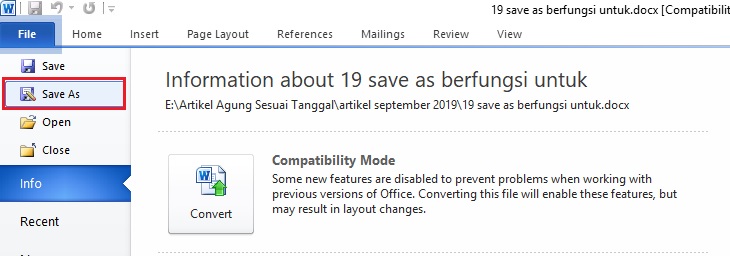
Saat kalian ingin menggunakan menu “save as” yang ada di menu file, tentu kalian butuh yang namanya edit teks atau dokumen lainnya jika ingin membenahi dokumen kalian yang telah tersimpan dengan menggunakan menu save as sebelumnya. Berikut ini terdapat menu edit yang bisa kalian ketahui apa saja yang dilengkapi dengan fungsinya, berikut ulasannya:
- Undo: Dalam menu edit terdapat sub menu undo. Menu ini biasanya dipakai untuk mengembalikan dokumen di saat sebelum terjadi perubahan.
- Redo: Sedangkan untuk sub menu yang ini, fungsinya yakni untuk mengembalikan dokumen usai dilakukan pengeditan sebelumnya.
- Cut: Adapun menu cut ini hadir untuk memotong objek di lembar kerja.
- Copy : Menu ini berfungsi untuk mencopy objek yang terdapat pada lembar kerja.
- Paste: Menu ini berfungsi untuk menempelkan objek yang telah dicopy atau di cut pada sebuah lembar kerja.
- Find: Menu ini berfungsi untuk melakukan pencarian berdasarkan suatu kata tertentu yang telah di ketikan pada lembar kerja.
- Replace : Menu ini digunakan untuk mengganti kata lama dengan yang baru di sebuah lembar kerja.
- Select All : Menu ini sering dipakai untuk memilih semua objek di lembar kerja.
Pada program komputer, menu “save as” memang sering dijumpai. Sebenarnya menu “Save as” itu merupakan kebalikan dari menu “save”. Save merupakan pilihan untuk menyimpan file yang pernah dibuka. Namun, menu save as berfungsi untuk menyimpan data yang baru kalian buat. Pilihan “Save As” ini mewajibkan kalian mengisi nama file sesuai dengan keinginan kalian, lalu kalian bisa klik “OK” untuk menyimpannya. Dalam hal ini kalian harus mengingat nama file yang tersimpan agar kalian gampang buka kembali file saat ingin menambahkan data ataupun file lama kalian. Save As ini juga dapat digunakan untuk menyimpan data yang lama kemudian diberi nama baru untuk file tersebut.
Dari penjelasan di atas, tentu kalian bisa mengetahui beda dari kedua pilihan menu “save” dan “save as” tersebut berdasarkan fungsi dan cara kerjanya. Dalam hal menyimpan dokumen, kalian bisa menggunakan jalan pintasnya menu “save” di keyboard kalian yakni dengan menekan tombol Ctrl + S secara bersamaan. Namun, untuk menu “save as”, kalian bisa menekan tombol pada keyboard CTRL + ALT + S secara bersaaman juga. Itulah sedikit ulasan yang bisa kalian perhatikan tentang fungsi save as. Kalian bisa menggunakan fungsi save dan save as di menu file yang nantinya bisa kalian klik setelah membuka file dokumen yang mau kalian simpan. Kalian tinggal memilih menu mana yang mau kalian pakai, save atau save as. Intinya save as berfungsi untuk menyimpan data kalian yang baru saja kalian buat sehingga kalian bisa memberikan nama pada file tersebut dan mengalokasikan penempatan file tersebut.
Sekian dan terimakasih.
Be the first to comment